
Напоминания могут быть полезными инструментами для того, чтобы держать вас на треке. Вы можете Используйте приложение напоминания или предпочитаю физические липкие заметки. Но как насчет напоминаний вы не спрашиваете? NUDGES в Gmail, напоминания о последующей передаче электронных писем, попадают в эту категорию.
Что такое нюг в Gmail?
NUDGE не новинки для Gmail. На самом деле, они пришли с группой Особенности, представленные в 2018 году Отказ Но если вы не исследовали то, что делает функция, вот краткое резюме.
С включенными нюгями, более старые электронные письма, которые вы получили, вернитесь на вершину вашего почтового ящика. Вы можете увидеть немного тега, напоминая вам, что вы можете захотеть Ответить на электронную почту Отказ
СВЯЗАННЫЕ С: Как изменить строку темы ответа в Gmail
Нюг также работают с электронной почтой, которые вы отправляете, но не получаете ответы. Итак, вы можете увидеть сообщения, которые вы отправили в верхнюю часть вашего почтового ящика. И эта записка может напомнить вам отправить последующую продолжение.
Функция довольно нефте и может быть полезным, если вы забудете нанесение на работу самостоятельно. Но если вы делаете все возможное, чтобы удержать входящие ящики или выберите, чтобы следить за электронными письмами без помощи, вы можете отключить нюг. Вы можете сделать это либо в Интернете, либо в мобильном приложении.
Отключить ню в Gmail в Интернете
Вы можете отключить ню в настройках Gmail в Интернете. Итак, голова до Гад и войдите, при необходимости. Щелкните значок передач рядом с правым правом углом и нажмите «Смотрите все настройки» в боковой панели быстрых настроек.
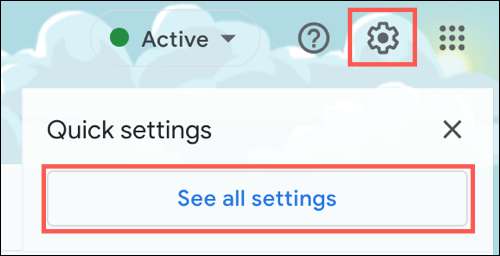
Выберите вкладку «Общие» и прокрутите вниз до раздела NUDGE. Затем вы можете отключить настройки для функции. Снимите флажки рядом с «Предложите электронные письма, чтобы ответить на» (полученные электронные письма) и «Предложить электронные письма, чтобы следить за» (отправленные электронные письма), чтобы выключить оба типа напоминаний.

Примечание: Если вы найдете один тип подтолкновенного удобного, вы можете просто отключить другой.
В отличие от многих других настроек Gmail, вам не нужно нажать «Сохранить изменения» внизу. Вместо этого вы должны увидеть краткое сообщение, позволяющее вам знать, что ваши предпочтения были сохранены.

Если вы используете Windows, вы также можете узнать Как отключить настольные уведомления в Windows 10 Отказ
Отключить подтяжки в мобильном приложении Gmail
Если вы хотите отключить нюг в мобильном приложении Gmail, вы можете сделать это на устройстве Android, iPhone и iPad таким же образом. Итак, откройте приложение Gmail и выполните следующие действия.
Нажмите на значок меню вверху слева рядом с окном поиска. Выберите «Настройки» внизу. Затем выберите учетную запись, настройки которых вы хотите изменить, если у вас есть более одного Отказ
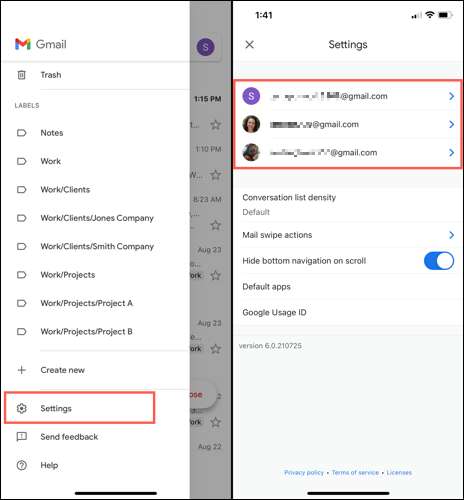
Переместитесь до раздела нюгов и нажмите «Ответы и последующие действия». Выключите переключатели для получения электронной почты, чтобы ответить и предложить электронные письма, чтобы отключить их оба.
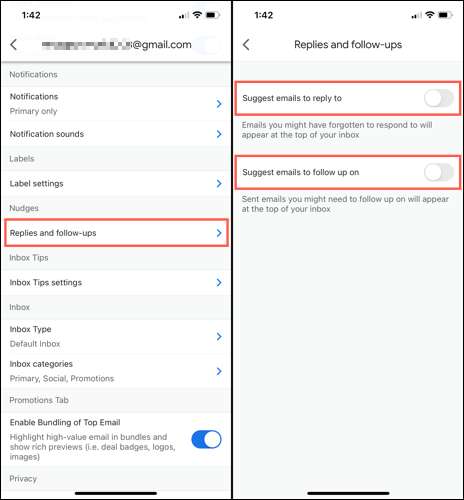
Чтобы отключить нюг на другую учетную запись, коснитесь стрелки в верхне слева, чтобы вернуться назад. Выберите следующую учетную запись и сделайте то же самое.
СВЯЗАННЫЕ С: Как быстро переключаться между учетными записями Gmail на Android, iPhone и iPad
Пока это аккуратная концепция, подтяжки в Gmail не для всех. И если вы обнаружите, что хотите дать им еще один снимок, просто следуйте тому же процедуру на Интернете или на вашем мобильном устройстве и переверните эти нюг.
Если вы являетесь пользователем iPhone или iPad, вы можете извлечь выгоду из Настройка режима фокусировки , который корректирует уведомление, которое вы получаете в зависимости от вашей текущей деятельности.







